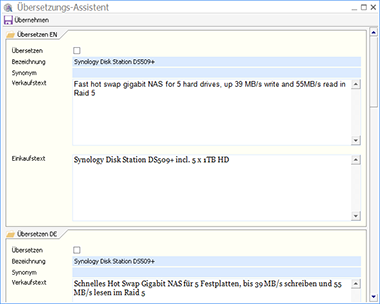Aktualisiert am 19. November 2021
Aktualisiert am 19. November 2021
Artikelvariante
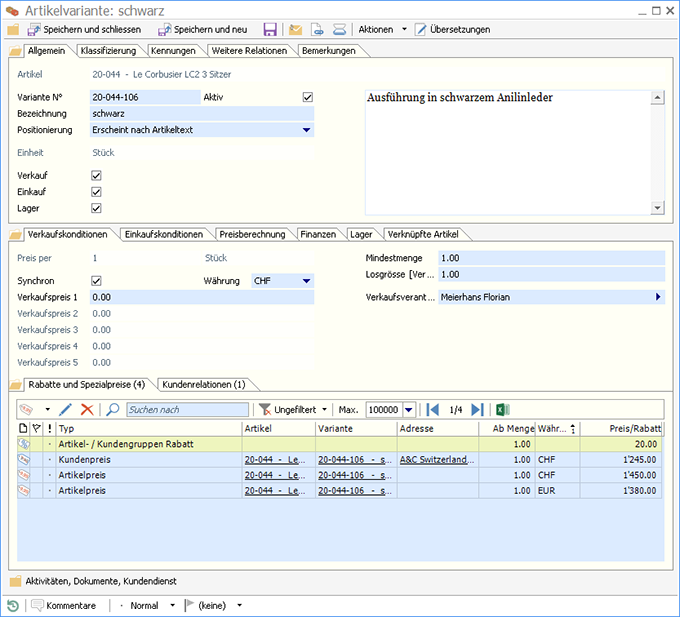
Artikelvarianten, oder kurz Varianten, dienen der Beschreibung von Einzelausprägungen eines Variantenartikels, aus dessen Register Varianten sie erstellt werden. Im Detail eingesehen und verwaltet werden können sie zudem auch in der Ansicht Varianten.
|
Bitte beachten Sie Nutzen Sie auf keinen Fall eine "alte", nicht mehr benötigte, Variante als Grundlage für eine neue Variante. Jedes Objekt im Portal hat Relationen. Das Überschreiben einer bestehenden Varianten mit den Daten einer neuen Variante würde die bereits vorhandenen Relationen an ein "neues" Objekt binden, welches eigentlich noch gar keine Relationen haben dürfte. Des Weiteren können die Inhalte von verbundenen Objekten sowie die Grundlagen von Statistikdaten durch das Überschreiben verfälscht werden. Nicht mehr benötigte Varianten sollten daher weder überschrieben noch gelöscht, sondern inaktiv gesetzt werden. |
|
Angezeigte Werte in Klammern Geklammerte Zahlen (z.B. "(2)") oder ein Stern ("*") neben der Registerbezeichnung eines Containers zeigen an, wie viele Einträge im jeweiligen Register existieren oder ob ein Texteintrag in einem Bemerkungsregister besteht. |
Die Symbolleiste
![]()
Die Symbolleiste in Varianten enthält verschiedene Schaltflächen für den schnellen Zugriff auf häufig genutzte Aktionen sowie ein Drop-Down Aktionen Menu, welches alle im jeweiligen Kontext ausführbaren Aktionen zur Auswahl stellt.
|
Mit Klick auf Speichern und schliessen wird die Variante gespeichert und das aktive Fenster geschlossen. Die Funktion ist nur ausführbar, wenn alle Mussfelder einen Wert enthalten. |
|
|
Speichern und neu speichert die aktuell geöffnete Variante, schliesst das aktive Fenster, legt einen neuen Variantendatensatz an und öffnet diesen zur Bearbeitung. Die Funktion ist nur ausführbar, wenn alle Mussfelder einen Wert enthalten. |
|
|
Speichert die Variante. Das aktive Fenster bleibt für die weitere Bearbeitung geöffnet. Die Funktion ist nur ausführbar, wenn alle Mussfelder einen Wert enthalten. |
|
|
Öffnet die Disposition der Variante. |
|
|
Fügt der Variante einen Dateianhang hinzu. Nach Ausführen der Aktion wird ein Dialog angezeigt, mit Hilfe dessen die anzufügende Datei aus der verfügbaren Verzeichnisstruktur des PCs oder eines verbundenen Netzwerklaufwerkes ausgewählt werden kann. |
|
|
Fügt der Variante einen Dokumentverweis hinzu. Nach Ausführen der Aktion wird ein Dialog angezeigt, mit Hilfe dessen das Dokument ausgewählt werden kann. Ein Dokumentverweis zeigt stets auf ein Dokument in der Winoffice Prime Dokumentablage, ist selbst aber keine Datei. Dadurch können Dokumenteinträge im Dokumenteregister von Objekten erstellt werden, ohne dafür Kopien der betreffenden Dokumente erstellen zu müssen. Wird das Dokument, auf welches der Verweis zeigt, bearbeitet, so steht die aktuellste Version des Dokuments automatisch über alle Verweise im Zugriff. Nach Ausführen der Aktion wird in einem separaten Fenster eine Winoffice Prime Ansicht geöffnet, welche die Auswahl des Dokuments ermöglicht, auf welches der Verweis zeigen soll. Diese Aktion ist nur dann aktiv, wenn das Modul Document Management lizenziert und der Benutzer berechtigt ist, mit diesem Modul zu arbeiten. |
|
|
Startet den Scanvorgang eines Dokuments und fügt das gescannte Dokument der Variante als Dateianhang an. Für das Scannen wird das in der Benutzeradministration eingerichtete Gerät verwendet. Diese Aktion ist nur dann aktiv, wenn das Modul Document Management lizenziert und der Benutzer berechtigt ist, mit diesem Modul zu arbeiten. |
|
|
Öffnet das Fenster des Übersetzungsassistenten. Dieser dient dazu, die Bezeichnung sowie die Variantenbeschreibung für Verkaufs- und Einkaufsdokumente in allen benötigten Sprachen zu verwalten.
Die in Verkaufs- und Einkaufsformularen verwendete Sprache wird ausschliesslich aus den Details zur Korrespondenzsprache der jeweiligen Dokumentadresse ermittelt. Dies unabhängig davon, ob für die betreffende Sprache auch eine übersetzte Bezeichnung/Beschreibung vorhanden ist und unabhängig von der Sprache, in welcher der Benutzer das System nutzt. In Winoffice Prime Eingabemasken wird die Beschreibung und Bezeichnung stets in jener Sprache angezeigt und bearbeitet, in welcher der aktive Benutzer die Software nutzt (Jene Sprache, welche der Benutzer für sich in den Benutzereinstellungen eingerichtet hat). Ein Beispiel soll die Verwendung beschreibender Texte verdeutlichen: Benutzer Alfred nutzt Winoffice Prime in Deutscher Sprache Benutzer Bob nutzt Winoffice Prime in Englischer Sprache Dem Kunden Haustechnik AG ist im Register Klassifizierung der Adressdetails die Korrespondenzsprache Französisch zugewiesen. Es wird die Variante Synology Disk Station mit einer existierenden Übersetzung in Deutsch und Englisch verwendet (s. nebenstehende Abbildung) Werden die Variantendetails von Alfred geöffnet und bearbeitet, so werden ihm die Deutsche Bezeichnung und Beschreibung in den dafür vorgesehenen Feldern angezeigt. Für Bob sind in den gleichen Feldern die Texte in Englisch sichtbar. Beide Benutzer bearbeiten die Texte in ihrer jeweiligen Sprache und speichern diese in den dafür vorgesehenen, sprachabhängigen Feldern des Übersetzungsassistenten. Wenn nun Alfred oder Bob der Haustechnik AG ein Angebot für die Synology Disk Station stellen, so werden sie feststellen, dass die Felder Bezeichnung und Beschreibung der Artikelposition im Angebot leer bleiben. Der Grund dafür ist, dass für die Korrespondenzsprache Französisch des Kunden noch keine Übersetzung dieser Feldinhalte existiert. |
Details
Allgemein

Im Register Allgemein werden die generellen Informationen zur Variante verwaltet. Im ersten, inaktiven, Feld Artikel wird die Artikelnummer und die Bezeichnung des zugrunde liegenden Variantenartikels angezeigt. Die Details des Variantenartikels können, sofern noch nicht geöffnet, durch Doppelklick auf den Feldinhalt geöffnet werden.
Im Feld Variante No kann eine Variantennummer frei vergeben werden. Sie muss definiert sein, bevor ein Variantenartikel zum ersten Mal gespeichert werden kann. Die Variantennummer kann bei Bedarf nachträglich geändert werden.
Beim Erfassen einer neuen Variante ist die Checkbox Aktiv automatisch aktiviert. Wird die Variante nicht mehr benötigt, so kann sie durch Entfernen des Hakens deaktiviert werden. Inaktive Varianten werden in der Ansicht Varianten in hellgrauer Schrift dargestellt. In Auswahllisten werden inaktive Varianten nicht zur Auswahl gestellt.
Die Bezeichnung ist in Varianten kein Pflichtfeld. Hier kann ergänzend zur Bezeichnung des Variantenartikels eine Variantenbezeichnung eingetragen werden. Die Variantenbezeichnung wird in Verkaufs- und Einkaufsdokumenten jeweils zusammen mit der Bezeichnung des Variantenartikels angezeigt und gedruckt. Die Position der Variantenbezeichnung kann dafür im Feld Positionierung gewählt werden. Je nach Wahl wird die Variantenbezeichnung in Einkaufs- und Verkaufsdokumenten sodann entweder oberhalb (Erscheint vor Artikeltext), unterhalb (Erscheint nach Artikeltext), an Stelle der Artikelvariantenbezeichnung (Ersetzt Artikeltext) oder gar nicht (Ignoriere Variantentext) dargestellt.
Das Feld Einheit wird aus dem zugrunde liegenden Variantenartikel übernommen und kann in Varianten nicht geändert werden.
Im grossen Textfeld rechts neben den bereits beschriebenen Feldern kann die Variantenbeschreibung verwaltet werden.
|
Hinweis Die Variantenbeschreibung wird in Verkaufs- und Einkaufsdokumenten jeweils nach der Beschreibung des zugrundeliegenden Variantenartikels eingefügt. Die Variantenbeschreibung sollte daher lediglich jene ergänzenden Umschreibungen enthalten, welche die Variante von den übrigen Varianten des selben Variantenartikels unterscheidet. |
Der Text kann mit Hilfe des integrierten Editors gestaltet werden. Dazu sind verschiedene Formatierungen verfügbar, welche über das Kontextmenu (Rechtsklick) zugänglich sind.
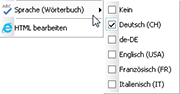
Der Editor verfügt über eine integrierte Rechtschreibprüfung. Die Standardsprache des dafür verwendeten Wörterbuches kann in den Benutzereinstellungen bestimmt werden. Falls diese Einstellung für eine bestimmte Beschreibung übersteuert werden soll, so kann der Text dieser Beschreibung markiert und mit Hilfe des Kontextmenus (Rechtsklick) eine andere Sprache ausgewählt werden.
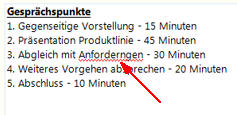
Die Rechtschreibprüfung ist stets aktiv und prüft den Text bei der Eingabe. Sobald die Prüfung einen Rechtschreibfehler vermutet, wird das betreffende Wort mit einer roten Wellenlinie markiert. Wird der Cursor nun in diesem Wort platziert und das Kontextmenu aufgerufen, so werden Korrekturvorschläge angezeigt. Sollte das Wort zwar korrekt geschrieben, jedoch nicht im Wörterbuch eingetragen sein (dies ist z.B. bei Bezeichnungen und Namen häufig der Fall), so kann das Wort entweder im persönlichen (nur für den betr. User) oder im globalen (für alle User) Wörterbuch gespeichert werden.
|
Bitte beachten Sie Bestimmte Textformatierungen müssen in den Formularvorlagen erst aktiviert/angepasst werden, bevor Sie auch auf gedruckten Belegen (zum Beispiel in Verkaufsdokumenten) ausgegeben werden können. |
Die drei Checkboxes Verkauf, Einkauf und Lager dienen der Verwendungsbestimmung der Variante.
Verkauf: Bestimmt, ob eine Variante in Artikelzeilen von Verkaufsdokumenten verwendet werden kann. Durch Aktivieren/Deaktivieren der Checkbox wird auch das Register Verkaufskonditionen ein- oder ausgeblendet und die Variante so für die Verwaltung der verkaufsrelevanten Eigenschaften aktiviert/deaktiviert.
Einkauf: Bestimmt, ob eine Variante in Artikelzeilen von Einkaufsdokumenten (zum Beispiel in Bestellungen) verwendet werden kann. Durch Aktivieren/Deaktivieren der Checkbox wird auch das Register Einkaufskonditionen ein- oder ausgeblendet und die Variante so für die Verwaltung der einkaufsrelevanten Eigenschaften aktiviert/deaktiviert.
Lager: Bestimmt, ob für die Variante die Lagerbestandesverwaltung aktiv oder inaktiv sein soll. Varianten mit deaktivierter Lager Checkbox werden in Winoffice Prime als sogenannte Transitartikel geführt. Durch Aktivieren/Deaktivieren der Checkbox wird auch das Register Lager ein- oder ausgeblendet.
|
Bitte beachten Sie Änderungen dieser Checkboxes werden sofort nach dem Speichern der Variante aktiv. Verkaufs- oder Einkaufsdokumente, welche mit den zuvor geltenden Einstellungen erstellt wurden, sind davon jedoch nicht betroffen. Dies auch dann, wenn diese Dokumente aus einem anderen Dokument überführt oder kopiert werden. |
Klassifizierung

Als Synonym kann ein Begriff verwaltet werden, unter welchem die Variante ebenfalls bekannt und in Listen gesucht werden soll.
Das Gewicht dient zur Kalkulation des Gesamtgewichtes aller Artikelpositionen in Verkaufs- und Einkaufsdokumenten. Es bezieht sich vor diesem Hintergrund auf das Brutto- oder Gesamtgewicht der Variante.
Die Angaben in den Feldern EAN Code, Zeichnungs Nr. und Alte Artikel Nr. dienen der Kennzeichnung der Variante. Das Ursprungsland dient der Verwaltung der Herkunft bei Varianten, für welche ein Ursprungsnachweis benötigt wird.
Kennungen
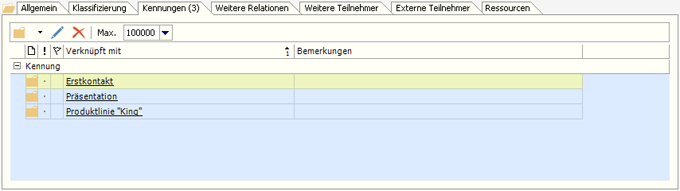
Kennungen dienen in Winoffice Prime der Klassifizierung von Datensätzen. Kennungen können neben den pro Objekt vorhandenen Ordnungskriterien auch zur freien Strukturierung verwendet und mittels Schnellzugriff als Filterkriterium in den jeweiligen Ansichten eingesetzt werden.
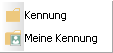
Mit Klick auf eines der beiden verfügbaren Ordnersymbole kann entweder eine globale (Globale Kennungen können von allen Benutzern verwendet werden und werden in den Stammdaten verwaltet) oder eine persönliche Kennung (Persönliche Kennungen können nur von jenem Mitarbeiter verwendet werden, welcher diese in seinen Kennungen verwaltet) zugewiesen werden.
|
Bitte beachten Sie Globale und persönliche Kennungen müssen typisiert sein, damit sie mit Hilfe der dafür vorgesehenen Buttons in der hier beschriebenen Containerseite eingefügt werden können. Zur Typisierung von Kennungen s. auch Kennung. |
Weitere Relationen
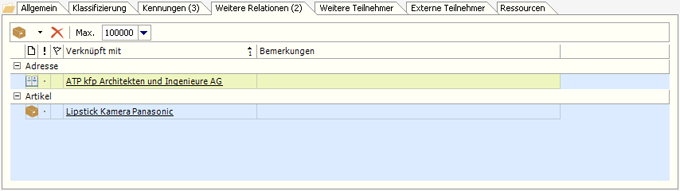
Im Register Weitere Relationen können, in Ergänzung zu den Registern Allgemein und Klassifizierung, Relationen zu weiteren Datensätzen eingetragen werden. Die Details dieser so verbundenen Objekte können durch einfachen Klick auf den jeweiligen Link (unterstrichenen Eintrag) in der Spalte Verknüpft mit geöffnet werden.
Bemerkungen
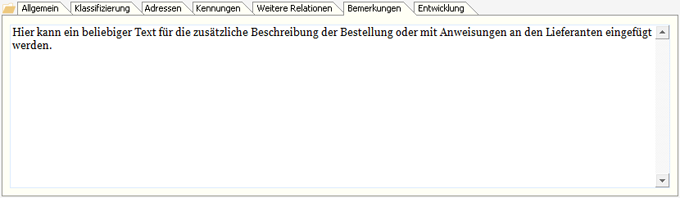
Das Textfeld im Register Bemerkungen dient dem Verfassen eines freien Bemerkungstextes für die Variante. Der Text kann mit Hilfe des integrierten Editors gestaltet werden. Dazu sind verschiedene Formatierungen verfügbar, welche über das Kontextmenu (Rechtsklick) zugänglich sind.
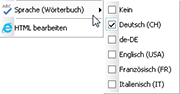
Der Editor verfügt über eine integrierte Rechtschreibprüfung. Die Standardsprache des dafür verwendeten Wörterbuches kann in den Benutzereinstellungen bestimmt werden. Falls diese Einstellung für eine bestimmte Bemerkung übersteuert werden soll, so kann der Text der Bemerkung markiert und mit Hilfe des Kontextmenus (Rechtsklick) eine andere Sprache ausgewählt werden.
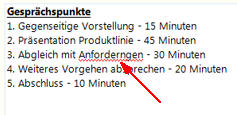
Die Rechtschreibprüfung ist stets aktiv und prüft den Text bei der Eingabe. Sobald die Prüfung einen Rechtschreibfehler vermutet, wird das betreffende Wort mit einer roten Wellenlinie markiert. Wird der Cursor nun in diesem Wort platziert und das Kontextmenu aufgerufen, so werden Korrekturvorschläge angezeigt. Sollte das Wort zwar korrekt geschrieben, jedoch nicht im Wörterbuch eingetragen sein (dies ist z.B. bei Bezeichnungen und Namen häufig der Fall), so kann das Wort entweder im persönlichen (nur für den betr. User) oder im globalen (für alle User) Wörterbuch gespeichert werden.
Verkaufskonditionen
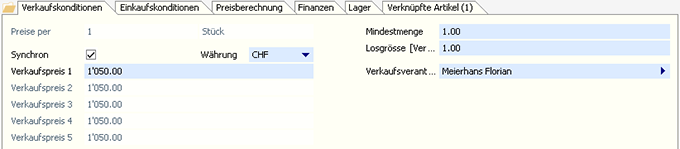
In den Verkaufskonditionen kann festgelegt werden, zu welchen Bedingungen eine Variante verkauft werden soll. Das Register ist nur dann sichtbar, wenn im Register Allgemein die Checkbox Verkauf aktiviert ist.
Im Feld Preis per kann vor dem erstmaligen Speichern der Variante die Preiseinheit eingetragen werden, für welche der Verkaufspreis gilt. Die Einheit selbst wird im Container Allgemein verwaltet.
Die Checkbox Synchron bestimmt, ob alle fünf Verkaufspreise stets den gleichen Wert aufweisen sollen oder nicht. Wird die Checkbox deaktiviert, können bis zu fünf verschiedene Verkaufspreise in die Felder Verkaufspreis 1 bis Verkaufspreis 5 eingetragen werden. Diese Verkaufspreise gelten in der im Feld Währung eingetragenen Valuta.
|
Bitte beachten Sie Die Verkaufspreise 1 bis 5 dürfen nur dann verwendet werden, wenn der Preis in lediglich einer Währung verwaltet werden soll. Wird eine Variante in mehreren Währungen (zum Beispiel sowohl in CHF, als auch in EUR oder USD) verkauft, so müssen die Verkaufspreise 1 bis 5 hier leer belassen und sämtliche Preise im Register Rabatte und Spezialpreise (s. unten) mit Hilfe des Objektes Artikelpreis verwaltet werden. |
Die Mindestmenge bezeichnet den tiefst möglichen Wert für die in einer Verkaufsdokumentposition verwendete Menge. Die Losgrösse bezeichnet die Anzahl der Einzelstücke, welche zu einer Menge von 1 der gewählten Einheit zusammengefasst werden. Der Verkaufsverantwortliche ist ein Mitarbeiter, welcher als "Product Manager" für der Variante zuständig ist
Rabatte und Spezialpreise - Verkauf
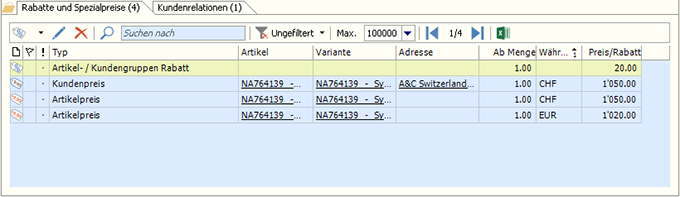
Das Subregister Rabatte und Spezialpreise dient der Verwaltung von Rabatten und Preisen, welche für bestimmte Kunden, Kundengruppen oder Währungen gelten sollen. Die Tabelle enthält Einträge aller Rabatte und Spezialpreise, welche für den jeweiligen Artikel gelten. Es sind dies:
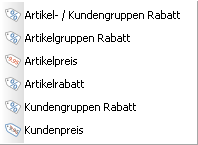
Artikel-/Kundengruppen Rabatt
Dies ist ein Rabatt, welcher für die Kombination aus einer bestimmten Artikelgruppe und einer bestimmten Kundengruppe gelten soll. Neben der Auswahl der Artikel- und Kundengruppe kann in dieser Rabattdefinition auch die Menge bestimmt werden, ab welcher der Rabatt gelten soll. Werden also mehrere Rabatte dieses Typs mit unterschiedlichen Mengen erfasst, so werden diese von Winoffice Prime als Rabattstaffel verarbeitet. Die Felder Rabatt 1 bis Rabatt 5 dienen der Bestimmung des Geltungsbereichs von Rabatten bezüglich der Preisgruppen 1 bis 5, von denen eine in jeder Kundenadresse zugewiesen werden kann. Die Werte in den Rabattfeldern verstehen sich als absolute Prozentwerte (20% soll also als 20 und nicht als 0.20 eingetragen werden). Wie für die Verkaufspreise können auch die Rabatte in diesen Feldern synchron gehalten werden. Schliesslich kann auch die Gültigkeitsdauer eines Rabattes mit Hilfe der zwei Felder Gültig von und Gültig bis bestimmt werden. Wird kein Datum eingetragen, so gilt der Rabatt ab seiner Erfassung bis auf Widerruf.
Artikelgruppen Rabatt
Dies ist ein Rabatt, welcher für alle Artikel/Varianten einer bestimmten Artikelgruppe und für alle Kunden gelten soll. Die Details dieses Rabatt Typs unterscheiden sich vom Artikel-/Kundengruppen Rabatt nur dadurch, dass hier keine Kundengruppe bestimmt werden muss. Alle übrigen Erklärungen für den Artikel-/Kundengruppen Rabatt gelten sodann auch für den Artikelgruppen Rabatt.
|
Bitte beachten Sie Wird einer dieser beiden Rabatte bestimmt, ohne dass die geöffnete Variante der ausgewählten Artikelgruppe angehört, so wird der Rabatt nach dem Speichern und Schliessen nicht in der nebenstehend dargestellten Tabelle angezeigt. Der Grund dafür ist, dass die Artikelgruppenzuweisung der Variante dann nicht mit der Artikelgruppe des Rabattes übereinstimmt und der Rabatt somit für die geöffnete Variante auch nicht zur Anwendung kommen kann. |
Artikelpreis
Dies ist ein fixer Preis, welcher für die bearbeitete Variante und für alle Kunden gelten soll. Wird eine Variante in mehreren Währungen verkauft, so müssen alle Verkaufspreise als Artikelpreise verwaltet werden. Die Verkaufspreise 1 bis 5 dürfen in diesem Fall nicht verwendet werden. Wird dieser Preis aus einem Variantendetail erfasst, so ist die Variante im Preisdetail bereits eingetragen. Die Preisdefinition enthält auch ein Feld Menge, mit welchem bestimmt werden kann, ab welcher Verkaufsmenge der Preis gelten soll. Werden also mehrere Preise dieses Typs mit unterschiedlichen Mengen erfasst, so werden diese von Winoffice Prime als Preisstaffel verarbeitet. Die Felder Preis 1 bis Preis 5 dienen der Bestimmung des Geltungsbereichs der Preise bezüglich der Preisgruppen 1 bis 5, von denen eine jeder Kundenadresse zugewiesen werden kann. Die Werte in den Preisfeldern verstehen sich als Beträge in jener Währung, welche im Artikelpreis bestimmt ist. Wie die Verkaufspreise können auch die Artikelpreise über alle fünf Preisfelder synchron gehalten werden. Schliesslich kann die Gültigkeitsdauer eines Artikelpreises mit Hilfe der zwei Felder Gültig von und Gültig bis bestimmt werden. Wird kein Datum eingetragen, so gilt der Preis ab seiner Erfassung bis auf Widerruf.
Artikelrabatt
Dies ist ein Rabatt, welcher für die bearbeitete Variante und für alle Kunden gelten soll. Wird dieser Rabatt aus einem Variantendetail erfasst, so ist die Variante im Rabattdetail bereits eingetragen. Alle übrigen Erklärungen für den Artikel-/Kundengruppen Rabatt gelten sodann auch für den Artikelrabatt.
Kundengruppen Rabatt
Dies ist ein Rabatt, welcher für eine bestimmte Kundengruppe und über alle Artikel gelten soll. Die Details dieses Rabatt Typs unterscheiden sich vom Artikel-/Kundengruppen Rabatt nur dadurch, dass hier keine Artikelgruppe bestimmt werden muss. Alle übrigen Erklärungen für den Artikel-/Kundengruppen Rabatt gelten sodann auch für den Kundengruppen Rabatt.
Kundenpreis
Dies ist ein fixer Spezialpreis, welcher ausschliesslich für die bearbeitete Variante und einen bestimmten Kunden gelten soll. Im Unterschied zum Artikelpreis muss hier auch eine Kundenadresse bestimmt werden, für welche der Preis gelten soll. Zudem gibt es in dieser Preisdefinition logischerweise keine Preisfelder für die Preisgruppen 1 bis 5. Alle übrigen Erklärungen für den Artikelpreis gelten sodann auch für den Kundenpreis.
|
Hinweis In Verkaufsdokumentpositionen werden die Preise (im Feld Preis per) und Rabatte (im Feld Rabatt %) nach folgender Logik ermittelt: Preisfindung
Rabattfindung
|
Kundenrelationen
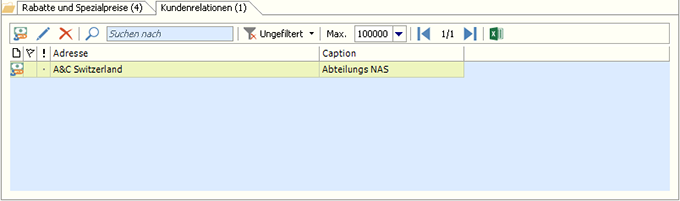
Das zweite Register des Subcontainers enthält sogenannte Artikel-Kundenrelationen. Diese Relation dient der kundenspezifischen Auszeichnung einer Variante. Beispielsweise kann so für jeden Artikel resp. für jede Variante eine kundenspezifische Artikel- und Variantennummer oder eine bestimmte, vom Kunden gewünschte, Bezeichnungen und Artikelbeschreibungen hinterlegt werden.
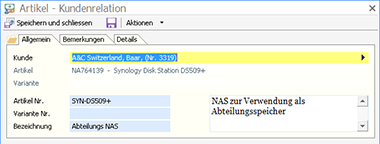
Ist für eine Variante eine Kundenrelation erfasst und wird die betreffende Variante in einer Verkaufsdokumentposition für den eingetragenen Kunden verwendet, so werden die in der Kundenrelation hinterlegten Werte angewendet.
Einkaufskonditionen

In den Einkaufskonditionen kann festgelegt werden, zu welchen Bedingungen eine Variante beschafft wird. Das Register ist nur dann sichtbar, wenn im Register Allgemein die Checkbox Einkauf aktiviert ist.
Im Feld Preis per kann vor dem erstmaligen Speichern der Variante die Preiseinheit eingetragen werden, für welche der Einkaufspreis gilt. Die Einheit selbst wird im Register Allgemein des Artikels verwaltet.
Der Einkaufspreis 1 gilt in der im Feld Währung eingetragenen Valuta.
|
Bitte beachten Sie Die Einkaufspreis 1 darf nur dann verwendet werden, wenn der Preis in lediglich einer Währung verwaltet werden soll. Wird eine Variante in mehreren Währungen (zum Beispiel sowohl in CHF, als auch in EUR oder USD) eingekauft, so muss der Einkaufspreis 1 hier leer belassen und sämtliche Einstandspreise im Register Rabatte und Spezialpreise (s. unten) mit Hilfe des Objektes Lieferantenpreis verwaltet werden. Dies gilt auch dann, wenn die Variante zwar immer nur in einer Währung aber von mehreren Lieferanten zu unterschiedlichen Preisen beschafft wird. |
Die Werte in den Feldern Standardpreis und Durchschnittspreis dienen der Anzeige importierter Daten eines Drittsystems.
Wird für eine Variante eine generelle Mindestmenge gefordert, so kann diese im gleichnamigen Feld eingetragen werden. Wird der Artikel von verschiedenen Lieferanten bezogen, so kann die Mindestmenge pro Lieferant im Objekt Lieferantenrelation (s. unten) verwaltet werden.
Die Losgrösse bezeichnet die Menge einer Variante, die sich in einer Liefereinheit befindet. Im Feld Verantwortlicher Einkauf kann jener Mitarbeiter eingetragen werden, welcher für die Beschaffung der Variante zuständig ist. Die Beschaffungszeit bezeichnet den Zeitraum in Tagen, welcher zwischen Bestellung und Wareneingang der Ware veranschlagt werden muss.
Wird die Checkbox Bedarfsberechnung aktiviert, so wird von Winoffice Prime automatisch ein Bedarf erstellt, wenn der in der Bedarfsberechnung im Subregister Bedarfsberechnung (s. unten) eingetragene Bestellpunkt resp. die an Lager zu haltende Mindestmenge erreicht ist.
|
Bitte beachten Sie Aus Verkaufsdokumenten kann ein Bedarf für eine bestimmte Variante nur dann erstellt werden, wenn für diesen keine automatische Bedarfsberechnung definiert ist. Für weitere Informationen zu den verschiedenen in Winoffice Prime unterstützten Beschaffungsabläufen sei auf die dafür vorhandene Übersicht verwiesen. |
Rabatte und Spezialpreise - Einkauf
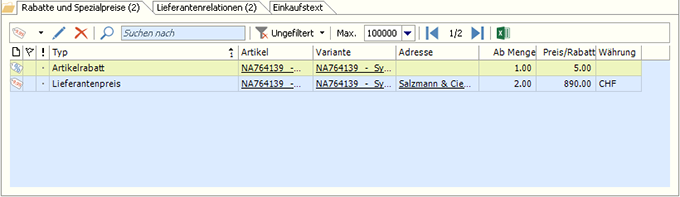
Das Subregister Rabatte und Spezialpreise dient der Verwaltung von Rabatten und Preisen, welche für bestimmte Lieferanten, Währungen oder Artikelgruppen gelten sollen. Die Tabelle enthält Einträge aller Rabatte und Spezialpreise, welche für die jeweilige Variante gelten. Es sind dies:
Artikelgruppen-Rabatt
Dies ist ein Rabatt, welcher für alle Artikel einer bestimmten Artikelgruppe und für alle Lieferanten gelten soll. Neben der Auswahl der Artikelgruppe kann in dieser Rabattdefinition auch die Menge bestimmt werden, ab welcher der Rabatt gelten soll. Werden also mehrere Rabatte dieses Typs mit unterschiedlichen Mengen erfasst, so werden diese von Winoffice Prime als Rabattstaffel verarbeitet. Der Wert im Rabattfeld versteht sich als absoluter Prozentwert (20% soll also als 20 und nicht als 0.20 eingetragen werden). Schliesslich kann auch die Gültigkeitsdauer eines Rabattes mit Hilfe der zwei Felder Gültig von und Gültig bis bestimmt werden. Wird kein Datum eingetragen, so gilt der Rabatt ab seiner Erfassung bis auf Widerruf
|
Bitte beachten Sie Wird dieser Rabatt bestimmt, ohne dass die geöffnete Variante der ausgewählten Artikelgruppe angehört, so wird der Rabatt nach dem Speichern und Schliessen nicht in der nebenstehend dargestellten Tabelle angezeigt. Der Grund dafür ist, dass die Artikelgruppenzuweisung der Variante dann nicht mit der Artikelgruppe des Rabattes übereinstimmt und der Rabatt somit für die geöffnete Variante auch nicht zur Anwendung kommen kann. |
Artikelrabatt
Dies ist ein Rabatt, welcher für die bearbeitete Variante und für alle Lieferanten gelten soll. Wird dieser Rabatt aus einem Variantendetail erfasst, so ist die Variante im Rabattdetail bereits eingetragen. Alle übrigen Erklärungen für den Artikel-/Kundengruppen Rabatt gelten sodann auch für den Artikelrabatt.
Artikelpreis
Dies ist ein fixer Preis, welcher für die bearbeitete Variante und alle Lieferanten gelten soll. Wird eine Variante generell in mehreren Währungen aber bei allen Lieferanten zum gleichen Preis beschafft, so müssen alle Einkaufspreise als Artikelpreise verwaltet werden.
|
Hinweis Je nach Situation kann es vorteilhafter sein, Lieferantenpreise (s. unten) zu verwalten. Die Beurteilung über die optimale Verwendung der Preistypen muss von Fall zu Fall erfolgen und sollte ggf. auch mit dem Portaladministrator oder dem Winoffice Prime Betreuer abgesprochen werden. |
Wird dieser Preis aus einem Variantendetail erfasst, so ist die Variante im Preisdetail bereits eingetragen. Die Preisdefinition enthält auch ein Feld Menge, mit welchem bestimmt werden kann, ab welcher Einkaufsmenge der Preis gelten soll. Werden mehrere Preise dieses Typs mit unterschiedlichen Mengen erfasst, so werden diese von Winoffice Prime als Preisstaffel verarbeitet. Der Wert im Preisfeld versteht sich als Betrag in jener Währung, welche im Artikelpreis bestimmt ist. Schliesslich kann die Gültigkeitsdauer eines Artikelpreises mit Hilfe der zwei Felder Gültig von und Gültig bis bestimmt werden. Wird kein Datum eingetragen, so gilt der Preis ab seiner Erfassung bis auf Widerruf.
Lieferantenpreis
Dies ist ein fixer Spezialpreis, welcher für die bearbeitete Variante bei einem bestimmten Lieferanten gelten soll. Dieser Preistyp eignet sich insbesondere für Situationen, in welchen die Variante bei verschiedenen Lieferanten zu unterschiedlichen Einstandspreisen oder in unterschiedlichen Währungen bezogen wird. Wird der Preis aus einem Variantendetail erfasst, so ist die Variante im Preisdetail bereits eingetragen und es kann im Feld Adresse der Lieferant bestimmt werden, für welchen der Preis gelten soll. Die übrigen Felder wie die Menge, die Währung, der Preis oder die Gültigkeit können auf gleiche Weise wie im Artikelpreis bearbeitet werden.
Lieferantenrelationen
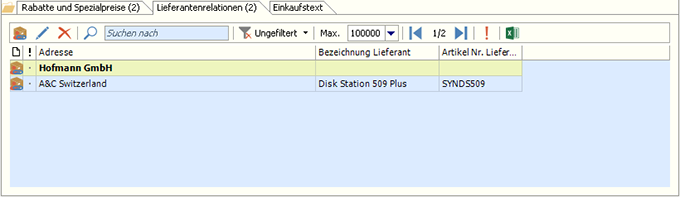
Das zweite Register des Subcontainers enthält sogenannte Artikel-Lieferantenrelationen.
Die Lieferantenrelation dient der Verwaltung lieferantenspezifischer Variantendaten. So können für jede Variante resp. für jede Variante und jeden Lieferanten die Variantennummer, Bezeichnung und Variantenbeschreibung hinterlegt werden.
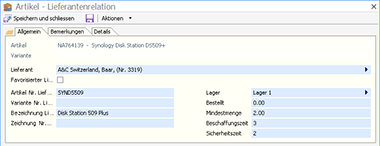
Ist für eine Variante eine Lieferantenrelation erfasst und wird für den betreffenden Lieferanten ein Bestelldokument bearbeitet, so werden die in der Lieferantenrelation hinterlegten Werte in das Bestelldokument übernommen.
Die Checkbox Favorisierter Lieferant zeichnet eine Standardlieferantenrelation aus. Pro Variante ist nur eine derartige Lieferantenrelation zulässig. Ist für eine Variante ein favorisierter Lieferant zugeweisen, so wird dieser beim Erstellen von Bedarfsobjekten (Automatisch oder ab Dokument) in den Bedarf eingetragen.
Im Feld Lager kann festgelegt werden, in welchem Lager die Lieferungen des Lieferanten standardmässig eingehen sollen. Auch dieser Wert wird bei der Erstellung eines Bedarfs und von Bestelldokumenten verwendet.
|
Bitte beachten Sie Wird in der Lieferantenrelation ein Lager zugewiesen, so werden Wareneingänge für Lieferungen dieses Lieferanten stets in dieses Lager eingebucht. Dies auch dann, wenn im Register Lager der Variante (s. unten) für die betreffende Firma ein abweichendes Standardlager geführt wird. |
In den Feldern Bestellmenge (Welche Menge der Variante wird üblicherweise bei diesem Lieferanten bestellt), Mindestmenge (Welche Menge der Variante gilt bei diesem Lieferanten als Mindestmenge) und Beschaffungszeit können lieferantenspezifische und von den in der Variante hinterlegten Standardwerten abweichende Angaben erfasst und verwaltet werden.
Preisberechnung
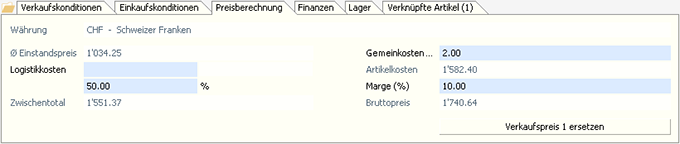
Die Variantenpreisberechnung bietet eine Unterstützung für die Verkaufspreisermittlung. Anhand des durchschnittlichen Einstandspreises sowie von Faktoren für Logistik- und Gemeinkosten und Marge kann ein kalkulierter Verkaufspreis ermittelt und auf Wunsch in das Feld Verkaufspreis 1 in der Containerseite Verkaufskonditionen übernommen werden.
Das inaktive Feld Währung wird aus den Firmenstammdaten übernommen und kann nicht angepasst werden.
Der durchschnittlicher Einstandspreis wird durch die Durchschnittspreisberechnung in der Ansicht Inventar aus allen Eingangsbewegungen einer bestimmten Periode ermittelt und auf Wunsch hier eingetragen.
|
Bitte beachten Sie Zur Bestimmung des durchschnittlichen Einstandspreises in der Ansicht Inventar wird eine Lizenz für das Modul MIS - Inventar benötigt. |
Die Logistikkosten können entweder als fixer Wert der Firmenwährung oder in % des durchschnittlichen Einstandspreises verwaltet werden.
Die Gemeinkosten werden in % des Zwischentotals und die Marge wird in % der Variantenkosten eingetragen.
Mit Klick auf den Button Verkaufspreis 1 ersetzen wird der in diesem Register kalkulierte Bruttopreis in das Feld Verkaufspreis 1 im Register Verkaufskonditionen (s. oben) übertragen.
Finanzen

Das Register Finanzen dient zur Hauptsache der Zuweisung von Ertags- und Aufwandskonten sowie den Steuercodes, welche bei der Verwendung der Variante in Verkaufs- und Einkaufsdokumenten eingesetzt werden sollen.
Im Feld Steuercode Verkauf wird der Umsatzsteuercode festgelegt, welcher bei Verwendung der Variante in einer Verkaufsdokumentposition automatisch in diese übernommen wird. Analog dazu dient das Feld Steuercode Einkauf dem Festlegen des Vorsteuercodes. Dieser wird bei Verwendung der Variante in Einkaufsdokumentpositionen in diese übernommen.
Die Felder Ertrags- bzw. Aufwandskonto dienen dazu, die Kontierung von Verkaufs- und Einkaufsdokumentpositionen zu automatisieren. Die hier eingetragenen Konti werden automatisch in die entsprechenden Dokumentpositionen übernommen, von dort weiter in die Debitoren oder Kreditoren übertragen und schliesslich beim Transferieren ins Hauptbuch für das automatische Generieren der Belege und Buchungen verwendet.
In den Feldern Kostenstelle/Profit Center/Business Unit Verkauf & Einkauf können zusätzliche Auswertungsdimensionen geführt werden. Diese Dimensionen werden, gleich wie die Kontierungen und Steuercodes, bis hin in die Hauptbuchbelege weitergereicht und können dort zum Beispiel dazu dienen, Kostenstellen- oder Profit Center Erfolgsrechnungen zu erstellen.
Lager
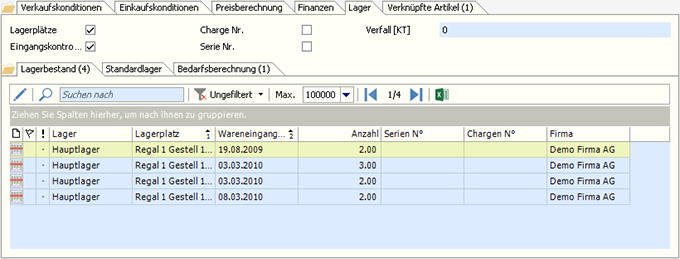
Das Register Lager enthält die Einstellungen zur Handhabung der Variante im Zusammenhang mit dem Handling im Lager. Das Register ist nur dann sichtbar, wenn im Register Allgemein die Checkbox Lager aktiviert ist.
Im oberen Teil des Registers befinden sich vier Checkboxes und ein Eingabefeld. Sollen für eine Variante Chargen verwaltet werden, so kann die Checkbox Charge Nr. aktiviert werden. Sollen für eine Variante Seriennummern verwaltet werden, so kann die Checkbox Serie Nr. aktiviert werden.
Ist die Checkbox Lagerplätze oder Charge Nr. oder Serie Nr. aktiv, so muss in der Ansicht Wareneingang die entsprechende Angabe gemacht werden, bevor die Variante im Lager verfügbar gemacht werden kann.
Ist die Eingangskontrolle aktiviert, so können neue Lagerpositionen der Variante in jedem Fall erst nach erfolgreicher Prüfung in der Ansicht Wareneingang im Lager verfügbar gemacht werden. Das heisst, dass diese Varianten auch dann nicht automatisch in den Bestand gebucht werden, wenn alle notwendigen Attribute für eine solche Buchung bereits zugewiesen sind.
Das Feld Verfall Karenztage (KT) enthält die Zeit in Tagen, in denen eine verderbliche Variante ab Lager abverkauft werden darf.
Das Subregister Lagerbestand informiert darüber, welcher Bestand der Variante aktuell verfügbar ist. Die Tabelle weist alle verfügbaren Lagerpositionen pro Lager (und ggf. auch pro Lagerplatz) sowie pro Firma aus.
Standardlager
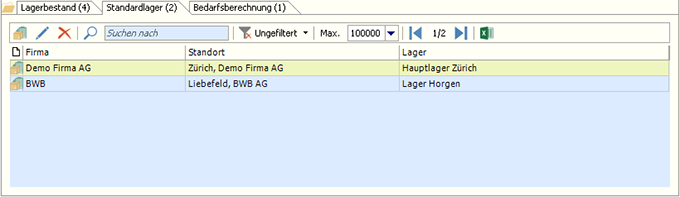
Im nächsten Subregister kann pro Firma und pro Standort ein Standardlager bestimmt werden. Das hier eingetragene Lager wird immer dann von Winoffice Prime automatisch vorgeschlagen, wenn eine Lagerzuweisung notwendig (z.B. in Bestellungen, Wareneingängen, Aufträgen und Lieferscheinen) und die Bestimmung des Lagers nicht bereits erfolgt ist.
Bedarfsberechnung
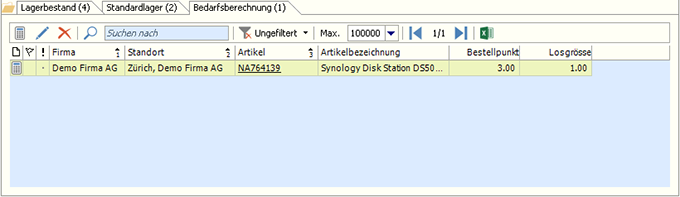
Im Subregister Bedarfsberechnung können Regeln für die automatische Erstellung von Bedarfsmeldungen erfasst werden. Wird der Berechnungseintrag hier im Register erstellt, so ist die Variante bereits darin eingetragen.
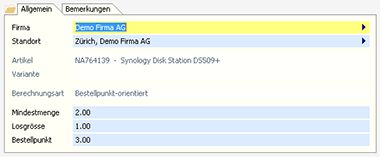
Die Mindestmenge bezeichnet den Bestand, bei dessen Unterschreitung die Meldung zum Bedarf spätestens ausgelöst werden soll.
Die Losgrösse bezeichnet die Anzahl der Einzelstücke, welche zu einer Menge von 1 der Varianteneinheit in der Mindestmenge zusammengefasst werden.
Der Bestellpunkt schliesslich ist jener Bestand, bei dessen Unterschreitung ein Bedarf ausgelöst wird, auch wenn die Mindestmenge noch nicht unterschritten ist. Der Bestellpunkt kommt dann zur Anwendung, wenn es sich bei der betreffenden Variante um eine Ware mit raschem Umschlag und mit langer Beschaffungszeit handelt.
|
Hinweis Winoffice Prime verfügt über einen Job, welcher in regelmässigen Abständen die Bestände der Varianten gegen die darin enthaltenen Bedarfsberechnungen prüft und automatisch Bedarfseinträge in der Ansicht Bedarf erstellt, sobald die dafür geltenden Voraussetzungen erfüllt sind. Dafür muss der Job für die jeweiligen Varianten mit der Checkbox Bedarfsberechung im Register Einkaufskonditionen (s. oben) aktiviert werden. |
|
Bitte beachten Sie Aus Verkaufsdokumenten kann ein Bedarf für eine bestimmte Variante nur dann erstellt werden, wenn für diese keine automatische Bedarfsberechnung definiert ist. Für weitere Informationen zu den verschiedenen in Winoffice Prime unterstützten Beschaffungsabläufen sei auf die dafür vorhandene Übersicht verwiesen. |
Verknüpfte Artikel
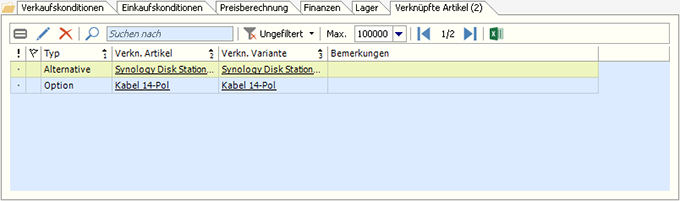
Im Register Verknüpfte Artikel können Referenzen zu anderen Varianten gepflegt werden. Dies ist zum Beispiel sinnvoll, falls Alternativen, Ersatzartikel oder Optionen für eine bestimmte Variante im Schnellzugriff angezeigt werden sollen. Auch der Hinweis auf Vorgänger- oder Folgeprodukte ist im Verkauf oder bei Auskünften am Telefon hilfreich.
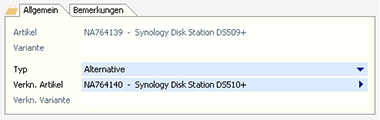
Wird die Artikelreferenz hier im Register erstellt, so ist die Variante bereits darin eingetragen.
Das Combobox Feld Typ enthält Referenztypen, welche Auskunft über die Art der Referenz geben. Einige Typen wie Nachfolger, Vorgänger oder Alternative sind bereits hinterlegt.
|
Hinweis Weitere Typen können bei Bedarf durch den Winoffice Support angelegt werden. |
In den Feldern Verkn. Artikel und Verkn. Variante kann jener Artikel bzw. jene Variante hinterlegt werden, welche durch die Referenz verknüpft werden soll.
Aktivitäten
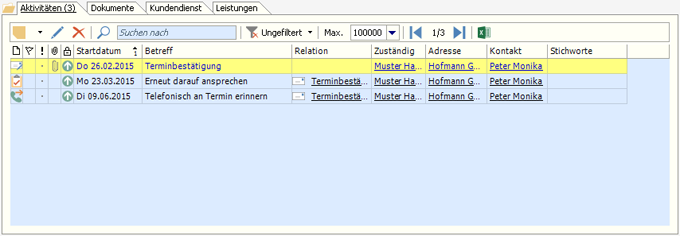
Im Register Aktivitäten werden die für die Variante vorhandenen Relationen zu Terminen, Emails, Notizen, Anrufen und Aufgaben aufgelistet. Werden mit Hilfe der Symbolleiste neue Objekte der Gruppe Aktivitäten erstellt, so erhalten diese eine Relation zur Variante und werden nach dem Speichern ebenfalls in der Liste angezeigt.
Die Tabellenspalten und ihre Anordnung können über die Funktionen der Symbol- und Spaltenkopfleiste von jedem Benutzer personalisiert gestaltet werden
Dokumente

Im Register Dokumente werden die für die Variante vorhandenen Dokumente, Dokumentverweise (Dokumentlinks) und Dateianhänge aufgelistet. Neue Objekte der Gruppe Dokument können mit Hilfe der Symbolleiste erstellt, neue Dateianhänge können mit Drag&Drop in die Tabelle gezogen werden.
Dokumente, Dokumentverweise und gescannte Dokumente stehen nur dann zur Verfügung, wenn das Modul Document Management lizenziert und der Benutzer berechtigt ist, mit Dokumenten zu arbeiten.
Die Tabellenspalten und ihre Anordnung können über die Funktionen der Symbol- und Spaltenkopfleiste von jedem Benutzer personalisiert gestaltet werden.
Verwendung
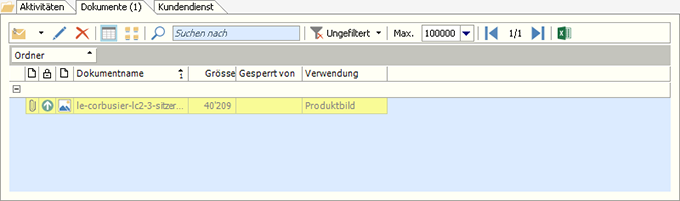
Neben den bereits beschriebenen Möglichkeiten zum Anfügen verschiedener Dokumenttypen ist es in Varianten auch möglich, Produktbilder zu hinterlegen. Produktbilder können in Verkaufs- und Einkaufsdokumenten gedruckt werden, sofern die dafür verwendeten Vorlagen über einen entsprechenden Produktbildplatzhalter verfügen.
|
Bitte beachten Sie Produktbildplatzhalter können nach den individuellen Vorgaben in gewünschter Grösse und Anordnung in die Vorlagen von Verkaufs- und Einkaufsdokumenten einbezogen werden. Hierfür ist ggf. eine Anpassung der verwendeten Vorlagen notwendig. |
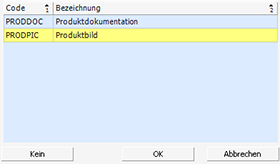
Produktbilder müssen mit einem Verwendungsvermerk gekennzeichnet werden. Dieser Vermerk kann in folgenden Schritten gesetzt werden:
-
Erstellen Sie einen Dateianhang mit Hilfe der Aktion Datei anfügen
-
Führen Sie einen Rechtsklick auf die angefügte Datei aus und wählen Sie die Option Verwendung
-
Wählen Sie aus der darauf hin eingeblendeten Liste die Verwendung Produktbild aus und bestätigen Sie die Auswahl mit einem Doppelklick oder mit Klick auf OK.
Kundendienst
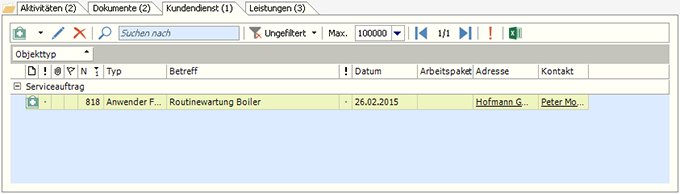
Im Register Kundendienst werden die für die Variante vorhandenen Relationen zu Änderungen, Serviceaufträgen und Wissenseinträgen aufgelistet.
Das Register wird nur angezeigt, wenn das Modul Kundendienst lizenziert und der Benutzer berechtigt ist, mit diesem Modul zu arbeiten. Werden mit Hilfe der Symbolleiste neue Kundendiensteinträge erstellt, so erhalten diese eine Relation zur Bestellung und werden nach dem Speichern ebenfalls in der Liste angezeigt.
Die Tabellenspalten und ihre Anordnung können über die Funktionen der Symbol- und Spaltenkopfleiste von jedem Benutzer personalisiert gestaltet werden.
© Winoffice AG 2021. Alle Rechte vorbehalten.